Windows 10'da Bir Resmin Coğrafi Etiketi Nasıl Yapılır?
Bu makale, Windows 10 PC'nizde bir resme(geotag a picture) nasıl coğrafi etiket ekleyeceğinizi gösterir . Coğrafi etiket(Geotag) , belirli bir görüntünün çekildiği coğrafi konumdur. Ham kamera görüntülerinin çoğu , boylam, enlem, yükseklik ve diğer konum verilerini içeren EXIF etiketlerinde bu bilgilere sahiptir. (EXIF tags)Ancak, bir görüntünün coğrafi konumu etiketlenmemişse ne olur? Sorun yok.
Bundan önce, Windows 10 Kamera uygulaması(Windows 10 Camera app) için coğrafi konumu nasıl etkinleştirebileceğinizi ve Fotoğraflar(Photos) uygulamasında coğrafi konumu nasıl görüntüleyeceğinizi görelim.
Windows 10'da (Windows 10)Kamera(Camera) uygulaması için coğrafi konumu etkinleştirin
Windows 10'da (Windows 10)Kamera(Camera) uygulamasının coğrafi konumunu etkinleştirmek için Ayarlar( Settings) uygulamasını açın ( Windows + I kısayol tuşlarına basın) ve ardından Gizlilik(Privacy) kategorisine gidin.
Şimdi, sol bölmedeki Uygulama İzni(Apps Permission) bölümünü bulun ve Konum(Location) sekmesine gidin. Bu sekmede, sağ panelden Kamera(Camera) uygulaması için konum iznini etkinleştirebilirsiniz .
Fotoğraflar(Photos) uygulaması kullanılarak bir fotoğrafın nerede çekildiği nasıl kontrol edilir
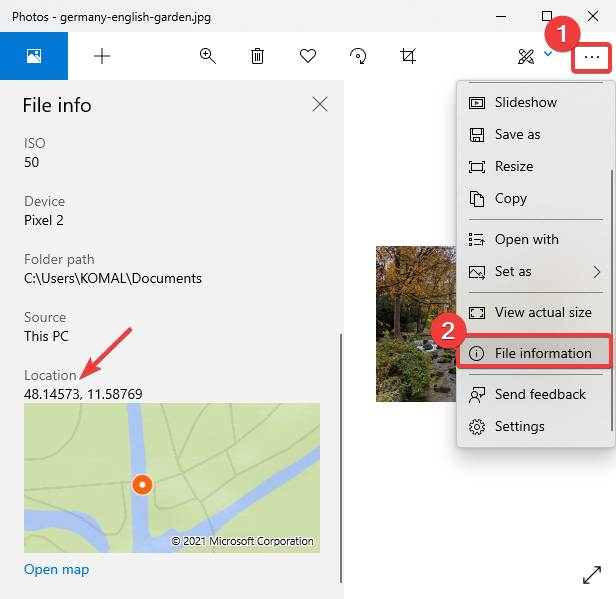
Windows 10'da (Windows 10)Fotoğraflar(Photos) adlı varsayılan resim görüntüleyici uygulamasını kullanarak coğrafi konum bilgilerini kolayca kontrol edebilirsiniz .
Fotoğraflar uygulamasını(Photos app) başlatın, resminizi açın ve ardından sağda bulunan üç noktalı menüyü tıklayın. Bundan sonra, Dosya Bilgileri( File Information) seçeneğine tıklayın ve solda bir Dosya bilgisi(File info) paneli açılacaktır.
Konum(Location) etiketine ilerleyin ve resmin nerede çekildiğini görebileceksiniz. Harita önizlemesi ile enlem ve boylamı gösterir. Haritayı özel bir uygulamada da açabilirsiniz.
Windows 10'da(Windows 10) Bir Resmin Coğrafi Etiketi Nasıl Yapılır?
Windows 10'da(Windows 10) bir fotoğrafa coğrafi etiketleme yapmak için aşağıdaki ücretsiz yazılımı kullanabilirsiniz :
1] GeoAyarlayıcı
GeoSetter , Windows 10 için özel bir resim coğrafi etiketleme yazılımıdır . Küresel bir harita kullanarak bir görüntüye coğrafi etiketleme yapmanızı sağlar. Sadece(Just) konumu haritada işaretleyin ve fotoğraflarınıza etiketleyin. Bu yazılımı kullanarak aynı anda birden fazla fotoğrafa coğrafi etiket uygulayabilirsiniz . (geotag multiple photos at once)Nasıl kullanılacağını kontrol edelim.
Taşınabilir ücretsiz bir yazılımdır, bu nedenle ZIP klasörünü çıkarın ve çalıştırmak için uygulamasına çift tıklayın. Şimdi, Dosya(File) menüsüne gidin ve kaynak görüntüleri içeren bir klasörü içe aktarmak için Klasörü Aç'ı kullanın. (Open Folder)Sol panelden eklenen resimleri seçin ve ardından Harita(Map) sekmesine gidin.
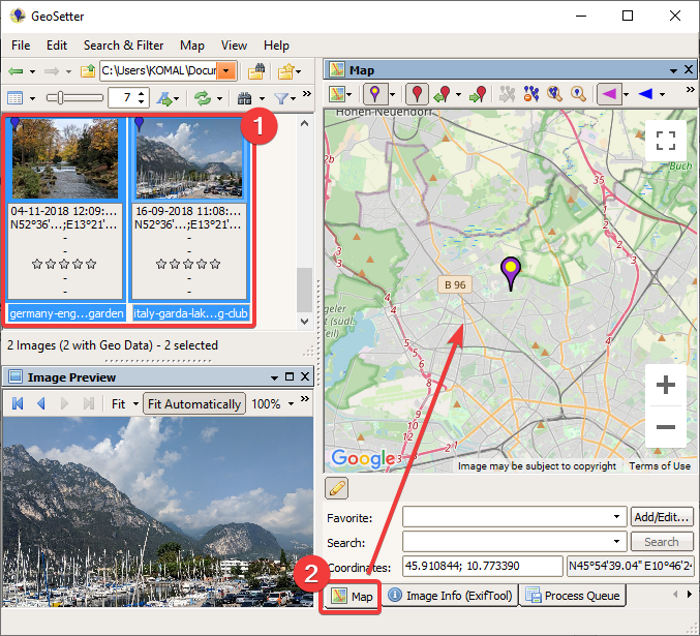
Ardından, Harita(Map) üzerinde coğrafi konumu bulun . Harita kullanmak için OpenStreetMap(OpenStreetMap) veya Google Harita(Google Map) hizmetini seçebilirsiniz . Ayrıca, GPS koordinatlarını manuel olarak eklemenize ve bunları haritada bulmanızı sağlar.
Bundan sonra, aşağıdaki ekran görüntüsünde gösterildiği gibi , seçilen resimlere konum işaretçisi ata düğmesine tıklayabilirsiniz.(Assign position marker to selected images)
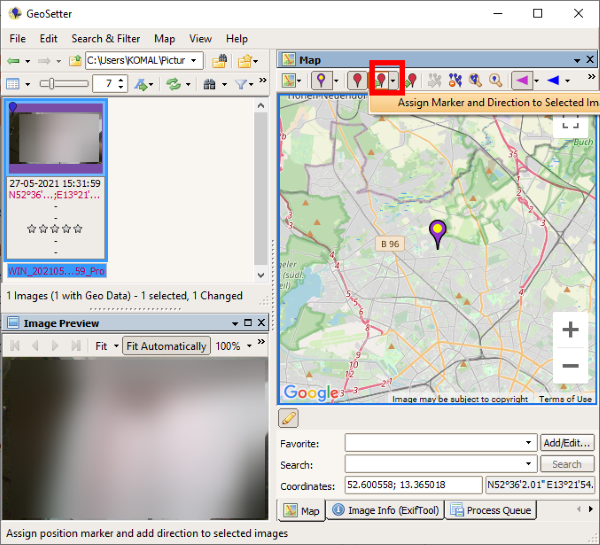
Şimdi, düzenlenmiş veya yeni eklenen coğrafi etiket bilgileriyle görüntüleri kaydetmek için Dosya(File) menüsüne gidin ve Yenile(Refresh) seçeneğini tıklayın. Değişiklikleri onaylamanızı isteyecektir. Bunu yaptığınızda, resimleriniz coğrafi etiketlenir.
Ayrıca kamera modeli adı, odak uzaklığı, zaman etiketleri, konum bilgileri ve daha fazlası dahil olmak üzere çeşitli görüntü bilgilerini görüntülemek için kullanılabilir. Ayrıca, içinde GPX parça dosyasına aktarma, arama ve filtreleme, GPS veri dosyasıyla senkronizasyon(export to GPX track file, search & filter, synchronize with GPS data file,) vb. gibi birçok kullanışlı seçenek mevcuttur . Bunu geosetter.de adresinden indirebilirsiniz.(geosetter.de)
2] Coğrafi Etiket
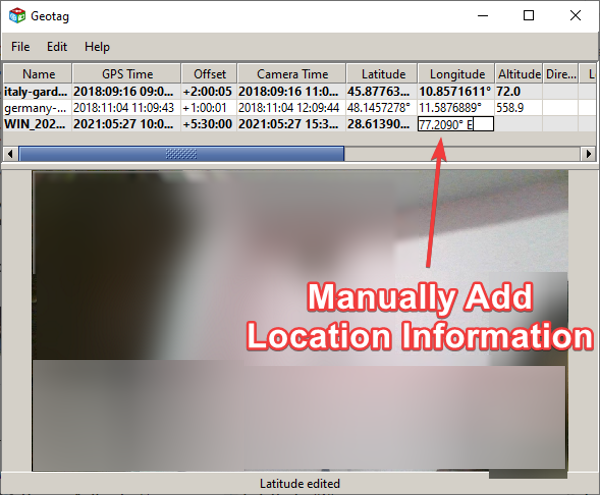
Geotag, görüntülerinizi görüntülemek, düzenlemek veya coğrafi etiketler eklemek için hafif bir yardımcı programdır . (lightweight utility)Java tabanlı bir yazılımdır ve çalışması için sisteminizde JRE'nin(JRE) kurulu olması gerekir. Ayrıca, taşınabilir bir uygulamadır ve kurulum gerektirmez.
Şimdi kullanmak için, bu taşınabilir coğrafi etiketleme uygulamasını Windows 10'da çalıştırın ve (Windows 10)File > Add Image seçeneğine giderek kaynak görüntülerinizi içe aktarın . Resimlerin coğrafi konumu zaten etiketlenmişse, aynısı arayüzde gösterilecektir. Boylam, enlem, yükseklik, konum, şehir, ülke, GPS saati ve daha fazlası gibi bilgileri görüntüler. Alanlardan herhangi birine tıklayabilir ve onlar için değerleri düzenleyebilirsiniz. Bir resim coğrafi konumu göstermiyorsa, bir coğrafi etiket alanı seçin ve değeri girin.
Ayrıca, bir GPX dosyasından parçaları yüklemek için kullanışlı bir özellik sağlar. Görüntüye konum eklemeyi tamamladığınızda, seçilen veya tüm görüntülerde coğrafi konumu kaydetmek için Dosya(File) menüsüne gidin ve Yeni konumları kaydet'e tıklayın .(Save new locations)
Related posts
Picsart Custom Stickers & Exclusive 3D Editing Windows 10 sunmaktadır
Windows Store'te bulunan Windows 10 için ilk 3 Reddit apps
Fotor: Windows 10 için ücretsiz resim Editing App
Windows 10 için taze Paint, kullanımı kolay bir boyama Microsoft Store app
Unigram Windows 10 PC için bir Telegram client'dir
Windows 10 için En iyi Yiyecekler, Nutrition and Diet apps
Cortana Show Me uygulaması, Windows 10'yi kullanmak için görsel bir rehber sunar
Scan App Windows 10 Computer and Scan'de Nasıl Açılır Belge
Best BEDAVA Windows 10 Yeni başlayanlar için Windows 10 Yoga apps
Converter Bot app: Convert File Windows 10'te bir Format'den diğerine
Windows 10 için Balistik Mini Golf game Microsoft Store'da mevcut
Best ücretsiz Compass apps Windows 10 için
İyi Dans Apps Microsoft Store gelen Windows 10 için Dance bilgi için
Windows 10 yararlı Office App en az kullanılan uygulamalardan biridir
Windows 10 tarihinde Sound Blaster Card yapılandır ses ayarları
Windows 10'de Program and App Sizes Nasıl Görünülün
Windows 10'te Backup and Restore Photos Uygulama Ayarları Nasıl Yapılır
Best Fitness apps Windows 10 için
Best Stealth Games Windows 10 Microsoft Store için
Trello bir Windows 10 uygulaması olarak artık web app tarayıcı tabanlı
